- Programlama söz konusu olduğunda, Python en çok kullanılan ve çok yönlü dillerden biridir.
- Mac'inizde Python paketlerini kullanabilmek için Pip kullanmanız gerekiyor ve bugünkü yazımızda size onu nasıl kuracağınızı göstereceğiz.
- Bazı daha yararlı kılavuzları keşfetmek istiyorsanız, bizim göz atın Mac sorunlarını düzeltin bölümü.
- Mac bilgisayarlar hakkında daha fazla bilgi edinmek için başlamak için iyi bir yer bizim Mac Merkezi.

XİNDİRME DOSYASINI TIKLAYARAK KURULUM
- Fortect'i indirin ve kurun PC'nizde.
- Aracın tarama işlemini başlatın Sorununuzun kaynağı olan bozuk dosyaları aramak için.
- sağ tıklayın Onarımı Başlat böylece araç sabitleme algoritmasını başlatabilir.
- Fortect tarafından indirildi 0 bu ay okuyucular
- Gelişmiş antivirüs ve PUP koruması
- Sınırsız şifreli trafiğe sahip VPN
- Temel dosyaların otomatik yedeklenmesi
- Mac'inizi hızlandırmak için temizleyici yardımcı program
- Ebeveyn denetimleri özelliği
Intego ile Mac'inizi koruyun!
Pip, Python için bir paket yükleyicidir ve eğer bir geliştiriciyseniz muhtemelen ona aşinasınızdır.
Pip'i yüklemek her zaman o kadar basit değildir, özellikle de yeniyseniz, ancak bugünün makalesinde size Pip'i nasıl kolaylıkla kuracağınızı göstereceğiz.
Pip'i Mac'e nasıl kurarım?
1. Terminali kullanın
- git Uygulamalar > Yardımcı Programlar.
- Başlat terminal Buradan.
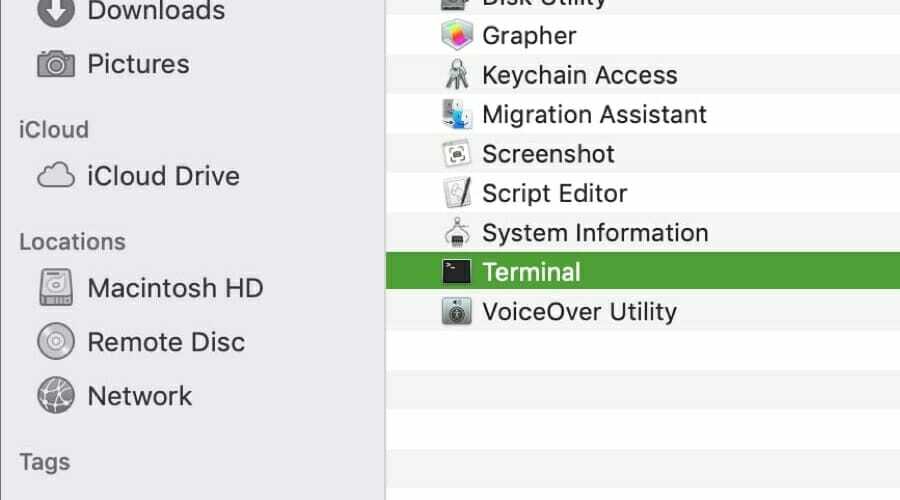
- Öncelikle, Python'un kurulu olup olmadığını kontrol etmemiz gerekiyor. Bunu şu komutu çalıştırarak yapıyoruz:
piton –sürüm
- Python'un kurulu olmadığını belirten bir mesaj alırsanız, onu manuel olarak kurmanız ve ardından bu çözümü tekrarlamanız gerekir.
- Aşağıdaki komutu çalıştırın:
kıvırmak https://bootstrap.pypa.io/get-pip.py -o get-pip.py
- Komutun çalışması bittikten ve gerekli dosyaları indirdikten sonra şu komutu çalıştırın:
piton get-pip.py
Komutun çalışması bittikten sonra, Pip kurulmalı ve kullanıma hazır olmalıdır.
2. Çalışan Pip

- Aç terminal.
- Terminal açıldıktan sonra aşağıdaki komutu çalıştırın:
pip versiyonu
- Her şey yolundaysa, bu, pip'in başarıyla yüklendiği anlamına gelir.
-
İsteğe bağlı: Bu komutu çalıştırarak pop, setuptools ve wheel'in güncel olup olmadığını kontrol edin:
python -m pip kurulumu --upgrade pip setuptools çarkı
Her şeyi güncelledikten sonra, aşağıdaki komutları çalıştırarak bileşenleri kurabilirsiniz:
-
pip kurulumu "SomeProject"– belirli bir projeyi yüklemek için -
pip kurulumu "SomeProject==1.4"– bir projenin belirli bir sürümünü yüklemek için -
pip kurulumu "SomeProject>=1,<2"– bir sürüme eşit ancak diğerinden daha düşük bir sürüm yüklemek için -
pip kurulumu "SomeProject~=1.4.2"– belirli bir sürümle uyumlu bir sürümü yüklemek için
Aşağıdaki komutu çalıştırarak paketleri de yükseltebilirsiniz:
pip kurulumu --upgrade SomeProject
Python inanılmaz derecede güçlü bir programlama dilidir ve onu kullanmak istiyorsanız Pip'in kurulu olması gerekir. Rehberimizi faydalı bulduysanız, aşağıdaki yorumlarda bize bildirin.
![Come Mantenere Attivo lo Stato di Outlook [Verde]](/f/54b9999e35035046fcf1d449b8836996.png?width=300&height=460)
![Dizüstü Bilgisayar Pilleri ve Boş Zamanlar [6 Çözüm]](/f/9b8d30c88351e3f10f23738afff4967b.png?width=300&height=460)
